par Martin Brinkmann, le 29 août 2018 dans Google Chrome – 1 commentaire
Google Chrome, tout comme n’importe quel autre navigateur moderne, est un onglet web piloté par le navigateur qui donne à ses utilisateurs des options pour ouvrir des sites dans les différents onglets de l’interface.
Les utilisateurs peuvent conserver plusieurs sites ouverts dans Chrome et de les changer facilement. Les onglets de soutien des opérations de glisser-déposer pour déplacer vers une nouvelle position dans la fenêtre du navigateur ou de les faire glisser hors de la fenêtre en cours pour créer un nouveau automatiquement.
Parfois, vous pouvez déplacer plusieurs onglets du navigateur de Chrome fenêtre vers un nouvel emplacement dans la fenêtre ou de créer une nouvelle fenêtre de navigateur à l’aide de la sélection.
Astuce: découvrez notre guide sur la gestion des lots de navigateur onglets mieux, et notre Firefox, la navigation par onglets guide.
Sélectionner plusieurs onglets dans Chrome
Alors que vous pouvez faire glisser et déposer chaque onglet individuellement à la nouvelle position ou de la fenêtre, vous pouvez également utiliser un raccourci pratique pour accélérer les choses de manière significative.
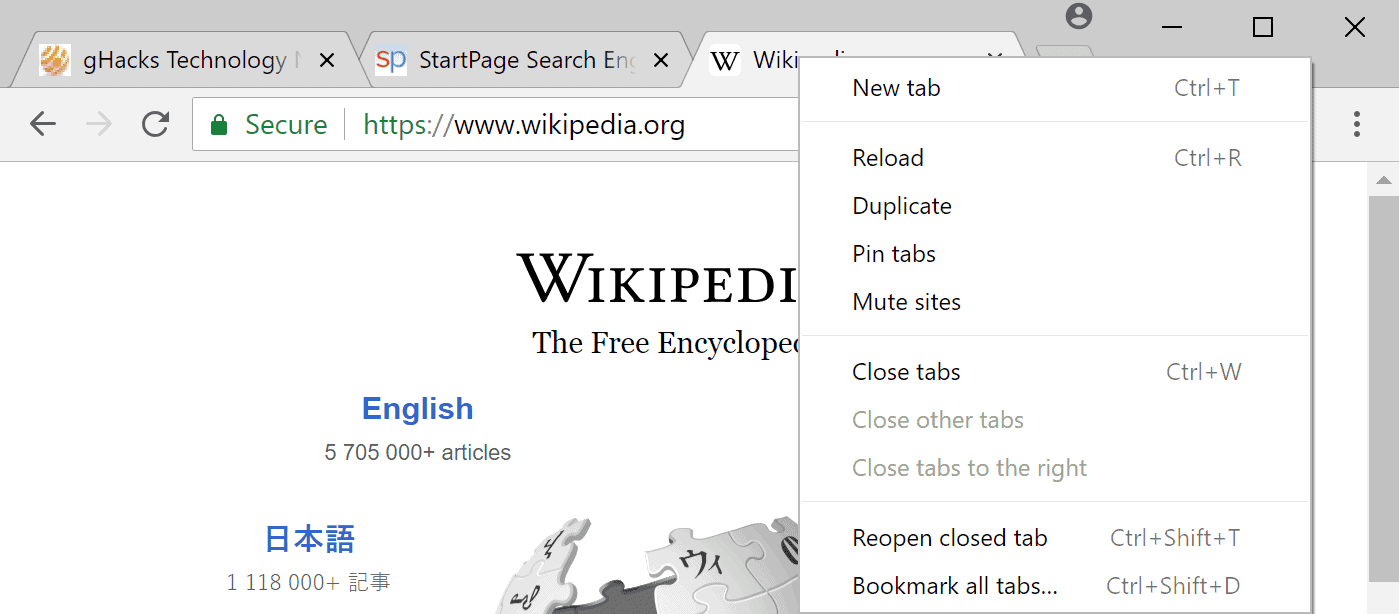
Tout ce que vous avez à faire est de maintenir enfoncée la touche Ctrl avant de commencer à sélectionner les onglets que vous souhaitez déplacer ou exécuter d’autres opérations. Juste à gauche-cliquez sur les onglets que vous souhaitez inclure dans l’opération pour sélectionner un ensemble d’onglets. Ces onglets n’ont pas besoin d’être à côté les uns des autres et vous pouvez sélectionner autant d’onglets dans la fenêtre du navigateur que vous le souhaitez à l’aide de la méthode.
Astuce: Si tous les onglets sont à côté les uns des autres, vous pouvez également utiliser la touche Shift-cliquez sur la place. Sélectionnez le premier onglet que vous souhaitez exécuter des opérations avec le bouton gauche de la souris, maintenez la touche Shift enfoncée, et cliquez sur le dernier onglet que vous souhaitez inclure dans l’opération. Tous les onglets entre le premier et le dernier onglet sont inclus automatiquement. Vous permet d’économiser des clics en comparaison à la combinaison de touches Ctrl-cliquez sur l’option.
La prochaine étape dépend de ce que vous voulez faire. Vous pouvez faire glisser la sélection vers un nouvel emplacement dans la même fenêtre de navigateur ou le déplacer à l’extérieur de la fenêtre pour créer un nouveau à la volée.
Vous pouvez également faire un clic droit sur la sélection et sélectionnez l’une des options disponibles dans le menu contextuel. Vous pouvez choisir de fermer tous les onglets sélectionnés, par exemple, ou les épingler sur le navigateur.
Le Mot De La Fin
La possibilité de sélectionner plusieurs onglets à la fois dans le navigateur Chrome et d’exécuter des opérations sur les onglets sélectionnés est pratique car elle peut accélérer les opérations de manière significative. Mozilla travaille sur apportant une fonctionnalité similaire pour le navigateur web Firefox (devrait tomber dans Stables bientôt).
Maintenant, Vous: avez-vous utiliser ces raccourcis pour la gestion des onglets?